Enhavtabelo
En ĉi tiu artikolo, ni lernos uzi personajn frostigajn fenestrojn en excel . Ni devas uzi frostigajn fenestrojn kiam ni devas konservi specifajn vicojn aŭ kolumnojn videblaj. Ni postulas ĉi tiun funkcion en la kazo de grandaj datumaroj. Vi povas facile ŝlosi la unuan vicon aŭ kolumnon de la opcio ‘Fregi Panelojn’ rekte. Hodiaŭ, ni uzos la opcion 'Frezi Panelojn' por ŝlosi iujn ajn vicojn aŭ kolumnojn, kiujn ni volas.
Elŝutu Praktiklibron
Elŝutu la praktiklibron.
Personaj Frostigaj Paneloj.xlsm
3 Manieroj por Apliki Proprajn Frostigajn Panelojn en Excel
1. Propraj Vicoj kaj Kolumnoj Frostiĝantaj per Frostigaj Paneloj en Excel
Ni povas frosti iujn ajn vicojn aŭ kolumnojn en nia Excel-laborfolio uzante la ilon 'Flosigi Panetojn' . En la sekva metodo, ni parolos pri ŝlosado de kutimaj vicoj kaj kolumnoj. Por ĉi tiu celo, ni uzos datumaron kiu priskribas la vendokvanton de la unuaj ses monatoj de iuj vendistoj.

Sekvu la paŝojn sube por scii ĉi tiun metodon.
PAŜOJ:
- Unue, vi devas scii kiujn vicojn kaj kolumnojn vi volas frostigi. Ni ŝlosos Kolumnon C & B kaj Vicon 6 & 7.
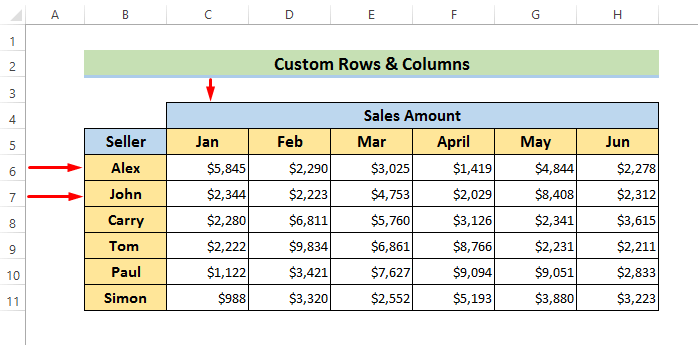
- Fastigi Kolumnojn C & B kaj Vicoj 6 & 7 , ni devas elekti Ĉelon D8.

Por ŝlosi kolumnojn kaj vicojn samtempe, vi devas elekti ĉelo tuj sub la vico kiun vi volasfrostigi. La ĉelo ankaŭ estu elektita el la sekva kolumno, kiun vi volas frostigi.
- Nun, iru al la langeto Vidi kaj elektu Flosigi Panelojn .

- Post tio, falmenuo aperos. Elektu Flosigu Panelojn de tie.

- Vi vidos horizontalan linion kaj vertikan linion okazis en la laborfolio kiel sube. .

- Nun, se ni rulumu malsupren, ni vidos Vicon 6 & 7 estas ŝlositaj.

- Simile, se ni rulas de maldekstren dekstren, ni vidos Kolumnojn C >& B estas ankaŭ ŝlositaj.

- Denove, por frostigi iujn specifajn vicojn, elektu la vicon tuj sub la vicoj kiujn vi bezonas. frosti. Ĉi tie ni elektis Vicon 9.
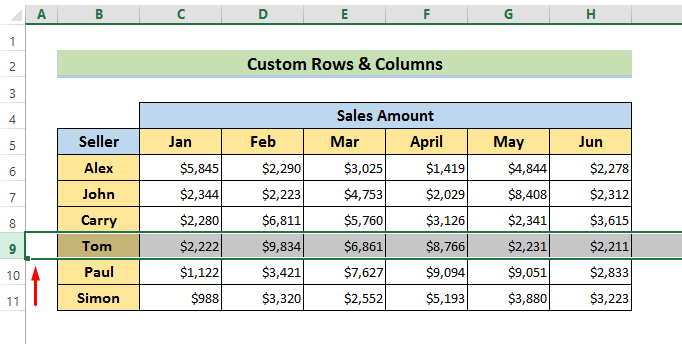
- Post tio, iru al la langeto Vidi kaj elektu Fregi Panelojn kiel supre menciite.
- Tiam, se vi rulumas malsupren, vi vidos Vicoj 6, 7 & 8 estas frostigitaj.

- Fine, por frostigi kolumnon , simple elektu la kolumnon apud ĝi.

- Uzu la antaŭajn paŝojn por vidi rezultojn kiel sube.

Legu Pli: Excel-Flosigaj Fenestroj Ne Funkcias (5 Kaŭzoj kun Korektaĵoj)
2. Agordita Ŝlosado per Excel-Magia Frosta Butono
Ni povas ŝpari tempon kaj energion por frostiĝi iuj vicoj aŭ kolumnoj kun personecigita Rapida Alira Ilobreto .
Observula subaj paŝoj por la magia frostiga butono.
PAŝoj:
- Unue, iru al la piktogramo ' Agordu Rapidan Ilobreton ' en la supre-maldekstra angulo de la ekrano.

- Due, elektu 'Pli da komandoj' el la guto. -malsupren menuo.

- Trie, elektu 'Fregi Panelojn' el la 'Elektu komandojn el ' Tiam alklaku 'Aldoni' kaj OK por inkluzivi ĝin en la ilobreto.

- Post tio, nova piktogramo aperos en la Ilobreto de Rapida Aliro . Ĝi estas la Flosigu Panelojn magia butono.
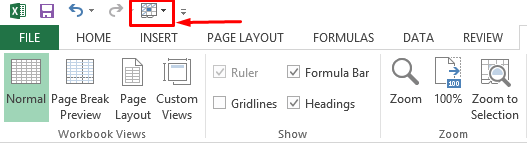
- Nun, elektu Kolumnon C por ŝlosi Kolumnoj A & B .

- Sekva, elektu la Flosi Pane-piktogramon el la langeto kaj elektu Frostigu Panelojn el la falmenuo.
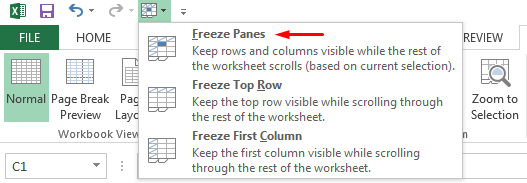
- Fine, vi vidos Kolumnojn A & B estas frostigitaj kiel sube.

Legu Pli: Kiel Frostigi Multoblajn Panetojn en Excel (4 Kriterioj)
Similaj Legadoj:
- Kiel Frostigi Kapon en Excel (Praj 4 Metodoj)
- Frostigu Supraj 3 Vicoj en Excel (3 Metodoj)
- Kiel Frostigi 2 Kolumnojn en Excel (5 Metodoj)
- Fastigi Unuajn 3 Kolumnojn en Excel (4 Rapidaj Manieroj)
3. Uzo de Klavarkovoj por Apliki Proprajn Frostigajn Panelojn
Ni ankaŭ povas facile ŝlosi fenestrojn helpe de klavaraj ŝparvojoj facile.Ĉi tio estas alia maniero por frostigi iujn ajn vicojn aŭ kolumnojn, kiujn vi volas.
Ĉi tie, la klavarkomando estas Alt + W + F + F .
Atentu la subajn paŝojn.
PAŜOJ:
- Unue elektu la tujan sekvan kolumnon. de la kolono ni bezonas frostigi. Ni elektis Kolumnon D ĉi tie ĉar ni volas frostigi Kolumnojn A, B & C .

- Sekva, premu la klavon Alt kaj ni vidos rubandon kiel sube.
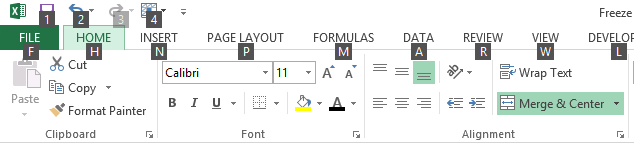
- Nun premu W de la klavaro. Ĝi kondukos vin al la langeto Vidi .

- Tiam premu F . Ĝi malfermos la falmenuon de Fregi Panelojn .

- Denove premu F por frostigi la dezirataj kolumnoj.

Legu Pli: Klava Kolumno por Frostigi Panelojn en Excel (3 Ŝparvojoj)
Frosti Vicojn & Kolumnoj kun VBA en Excel
Excel VBA ankaŭ donas al ni la ŝancon frostigi vicojn, kolumnojn kaj ĉelojn en nia datumaro kiel ni volas aŭ personecigi. En ĉi tiu sekcio, ni provos frostigi vicojn kaj kolumnojn per VBA kodo. Ni uzos la antaŭan datumaron ĉi tie.
Sekvu la paŝojn sube por scii pli.
PAŝoj:
- En la komenco, iru al la langeto Programisto kaj elektu Visual Basic .

- Tiam iru al Enmeti kaj elektu Modulo .
- Tajpu la kodon en Modulo kajkonservu ĝin por ŝlosi vicojn.
7255

Jen, ni ŝlosis la vicojn super Vico 8 . Do ni metas “8:8” en la kodon.
- Sekva, iru al Makrooj de la Programisto.

- Post, elektu Ruli el la Makroo.
 >
>
- Se vi rulas la kodon, vi vidos super Vico 8 estas frostigitaj.

- Por frostigi specifan kolumnon, tajpu la kodon sube.
4510

- Post rulado de la kodo, ĝi frostos Kolumnoj A & ; B .

- Por frostigi, vicojn kaj kolumnojn samtempe, tajpu la kodon sube.
5884

- Post rulado de la kodo, ĝi frostos Kolumnojn A, B & C, kaj vicoj super Vico 8 .

Legu Pli: Kiel Frostigi Panelojn kun VBA en Excel (5 Taŭgaj Manieroj)
Memorindaj aferoj
Kiam vi provas frostigi vicojn aŭ kolumnojn, vi devas memorigi iujn aferojn.
- Vi ne povas ŝlosi kolumnojn aŭ vicojn en la mezo de via laborfolio. Vi povas nur frostigi vicojn super la elektita vico kaj kolumnoj sur la maldekstra flanko de la laborfolio. Supozu, se vi provas frostigi Kolumnojn C & E , ĝi ne okazos. Anstataŭe, Kolumnoj A , B , C & D estos frostigita.
- La komando Freigi Paneojn ne funkcios kiam vi estas en redakta reĝimo. Por nuligi redaktan reĝimon, premu la Esc klavo.
Konkludo
Ĉi tie ni diskutis kelkajn metodojn pri kiel ni povas uzi kutimajn frostigajn fenestrojn en Excel. Mi esperas, ke ĉi tiuj metodoj helpos vin scii ĉion pri kutimaj frostigaj fenestroj. Krome, la praktika libro ankaŭ estas aldonita en la komenco. Elŝutu kaj ekzercu la praktiklibron por scii pli pri frostigaj fenestroj. Laste, se vi havas sugestojn aŭ demandojn, bonvolu demandi en la komenta skatolo.

